Niveau sonore
Pour plus d’informations sur le sonomètre, consultez le manuel sur Sound Level manual.
Le module d’application Dewesoft Niveau sonore, permet de calculer des paramètres typiques pour les mesures de niveau sonore à partir d’un seul microphone. Il permet d’utiliser Dewesoft comme sonomètre type. Avec le matériel approprié, il peut facilement remplir toutes les conditions requises pour un sonomètre de classe I.
- Matériel requis - Dewe 43, Sirius
- Logiciel requis - SE ou plus + SNDLVL, DSA option.
- Configuration du taux d’échantillonnage - Au moins 10 kHz
Pour une aide supplémentaire concernant l’application du niveau sonore, consultez la formation Dewesoft PRO-> Dewesoft page Web -> PRO-Training.
Après le matériel requis - installation et configuration du microphone (cette procédure ne doit être effectuée qu’après l’installation d’un nouveau matériel ou d’un matériel modifié),le module niveau sonore est activée en sélectionnant “ajouter” module et sous Acoustique en sélectionnant Calcul de niv acoustique.
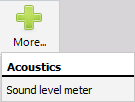
Pour obtenir des instructions sur la façon d’Ajouter un nouveau module de voir -> Configuration -> Ajouter un module.
Après avoir sélectionné cette option, un onglet intitulé Niveau sonore apparaît dans l’écran de configuration de Dewesoft pour définir et configurer le(s) module(s) de niveaux sonores.
Pour utiliser le module de niveau sonore, veuillez sélectionner et configurer une ou plusieurs voies analogiques dans l’onglet Analogique pour mesurer le son.
Pour des informations détaillées, voir -> Configuration des voies Analogiques.
Les procédures de base de la mise en place d’une application de niveau sonore sont :
Niveau sonore / configuration de la voie
Après avoir ajouté le module niveau sonore, l’écran suivant apparer:
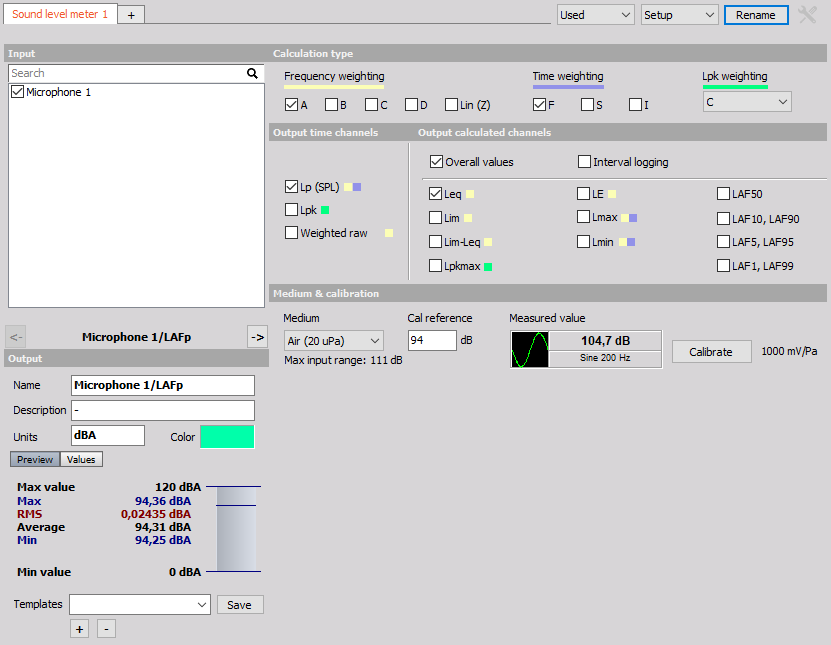
Cet écran a les sections principales suivantes:
- Voie d’entrée
- Voie de sortie
- Type de calcul
- Voies de sortie temps
- Voies de sortie calculées
- Etalonnage du Microphone
En utilisant le bouton “Liste voie”, nous pouvons afficher différentes vues sur la configuration du module Niveau sonore -> liste des voies avec toutes les voies de sortie qui apparaissent.
Les voies d’entrée
Tout d’abord, sélectionnez les voies d’entrée qui doivent être mesurées en haut à gauche de l’écran. Dans notre cas, seul AI 0 est sélectionné. Nous pouvons sélectionner plusieurs voies et ensuite avoir plusieurs voies de sortie avec les mêmes paramètres. Veillez à ce que les voies d’entrée soient mises à l’échelle en pascal (unité=Pa).
Type de calcul
Nous avons plusieurs options à choisir dans la section Type de calcul :

Toute combinaison de:
- Pondération fréquence (réponse en fréquence de l’oreille humaine)
- Pondération temps (temps de calcul de la moyenne) peut être sélectionné.
Nous pouvons également sélectionner la pondération spécialement pour Lpk, et A et C dans la liste déroulante.
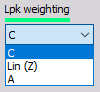
Voies de sortie
La zone en bas à gauche affiche les paramètres de la voie de sortie, comme le nom de la voie, les unités et la couleur.
Nom - La première ligne du nom de la voie contient le nom de la voie de sortie. Ce nom apparaîtra dans la liste des paramètres de la voie et dansle bandeau latérale de sélection des voies pour l’affichage. La deuxième ligne du nom de la voie contient généralement la description de la voie qui sera affichée à l’écran.
Unité - Les unités de la voie décrivent les unités physiques mesurées. Les unités par défaut (principalement le dB) sont déjà réglées.
Pour plus d’informations sur ce paramètre Général voir aussi ->Configuration des voiesl.
Valeurs - L’échelle de l’utilisateur Valeurs minimales et maximales peut être définie ici. L’échelle minimale et maximale est utilisée dans l’affichage comme gamme par défault. Le maximum et le minimum peuvent être définis automatiquement ou manuellement en cliquant sur la case à cocher et en saisissant la valeur dans les champs.
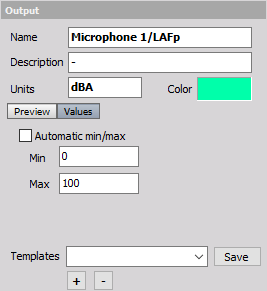
Le module de niveau sonore (également avec une seule voie d’entrée) peut avoir plusieurs voies de sortie selon la sélection effectuée.
Voies de sortie temps
Sélectionnez l’option désirée avec cochant la case à côté de la légende.
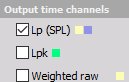
Nous avons trois types de voies sortie temps:
- Pondération fréquence - LFTp - niveau de pression acoustique pondéré en temps et en fréquence déjà mis à l’échelle en dB qui dépend du choix du type de calcul - pondération fréquentielle et/ou pondération temporelle. Pour chaque combinaison de sélection dans cette section, une voie de sortie séparée est créée :

- Pondération temps
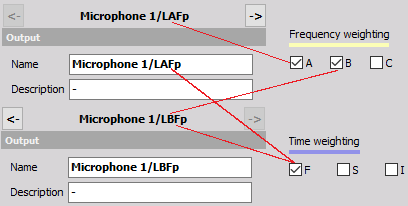
- Pondération Lpk -Valeur Lpk, qui indique la valeur maximale actuelle des niveaux sonores et dépend de la sélection du type de calcul - pondération Lpk. Pour le choix sélectionné dans cette section, une voie de sortie séparée est créée.

- La pondération de la fréquence brute - La valeur brute pondérée F montre la courbe temporelle du son pondérée en fréquence en Pascal. Cette valeur dépend de la sélection du type de calcul - pondération fréquentielle. Pour chaque choix sélectionné dans cette section, une voie de sortie séparée est créée :

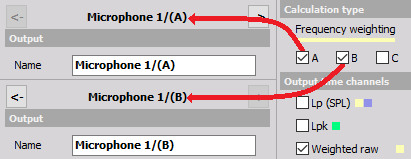
Voies de sortie calculées
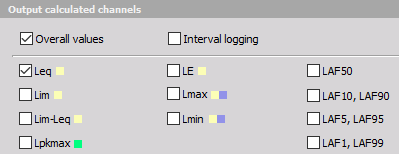
Sélectionnez l’option souhaitée en cochant la case à côté de la légende. Choisissez d’abord le paramètre de calcul supérieur (au moins un doit être sélectionné pour les voies calculées) :
- Valeurs globales - Il n’y a qu’une seule valeur à la fin de la mesure.
- Interval logging - Permet de définir l’intervalle de temps pour l’enregistrement.

Par exemple, si nous choisissons d’avoir un enregistrement par intervalles de 5 secondes, nous obtiendrons une nouvelle valeur toutes les 5 secondes. Après cela, la valeur est réinitialisée et le calcul est relancé.
Les valeurs qui peuvent être calculées:
- Pondération fréquence
- Temps de pondération
Valeur LFeq pondérée en fréquence, qui est le niveau sonore équivalent.
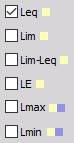
Lim indique l’impulsivité du son et est l’équivalent pondéré de l’impulsion ; la différence entre ces deux valeurs est calculée comme Lim-Leq. LE est l’énergie sonore pondérée en fonction de la fréquence. Lmax et Lmin sont les niveaux minimum et maximum de pression sonore pondérés en fonction du temps et de la fréquence. Ces valeurs dépendent de la sélection du type de calcul -> pondération fréquentielle et/ou pondération temporelle. Pour chaque combinaison de sélection dans cette section, une voie de sortie séparée est créée.
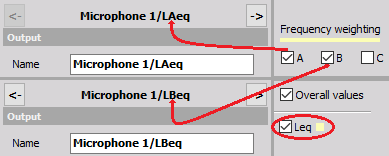
Lorsque l’Intervalle d’enregistrement est sélectionné et défini:

également pour ces combinaisons de sélection dans cette section, une voie de sortie séparée est créée :
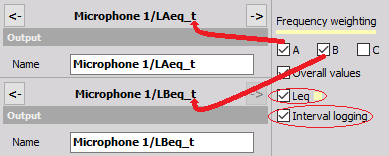
REMARQUE: **L’enregistrement des intervalles est désigné par les caractères _t à la fin du nom de la voie.**
- Pondération Lpk - Lpkmax est la valeur de crête maximale pondérée linéaire du son ; dépend de la sélection du type de calcul -> pondération Lpk. Pour le choix sélectionné, une voie de sortie séparée est créée.

- Niveaux sonores classifiés Niveaux sonores classifiés. Chaque valeur calculée est mise dans des classes et on peut alors choisir de voir les classes de valeurs LAF 1, 5, 10, 50, 90, 95 et 99%. Pour ces options, il faut cocher au moins l’une d’entre elles ou plusieurs: Type de calcul -> La pondération de fréquence = A et la pondération de temps = F doivent être cochées. Valeurs globales ou Enregistrement par intervalles. Pour chaque combinaison de sélection dans ces sections, une voie de sortie séparée est créée :

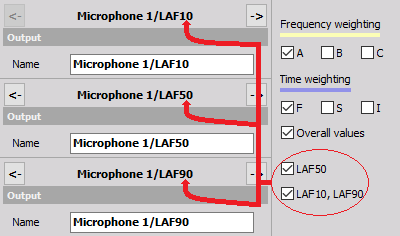
Dans le cas de plusieurs voies de sortie, la partie inférieure gauche montre également les paramètres généraux des voies de sortie, la seule différence étant que nous avons également deux boutons supplémentaires Prevous et Next pour naviguer entre les voies de sortie.


Vue liste des voies
Si nous passons à la liste des voies, une liste similaire de voies sélectionnées apparaît :
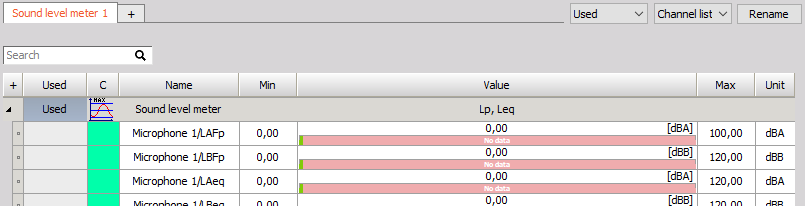
Pour plus d’informations sur le tableau de voies ->Configuration -> Tableau des voies.
Etalonnage du microphone
Les microphones peuvent être calibrés de deux façons. Tout d’abord, nous devons savoir que la valeur directe de la mesure du microphone est le niveau sonore en Pa. Nous devons donc le mettre à l’échelle d’une quantité physique.
a) mise à l’Échelle avec certificat d’étalonnage
Si nous n’utilisons pas le calibreur, mais que nous avons la sensibilité du microphone, nous pouvons la définir directement dans la configuration de la voie en utilisant les valeurs de la feuille d’étalonnage du microphone. Cela peut être fait à partir la partie Config.- Onglet Config. voie - Analogique - pour les voies utilisées dans le module niveau sonore.
Pour plus d’informations sur l’étalonnage d’une voie analogique, voir -> Configuration voies - Calibration.
REMARQUE: Comme d’habitude, nous définissons et saisissons d’abord les “unités de mesure” physiques - Pa est défini comme unités par défaut. Nous devons donc le mettre à l’échelle de la quantité physique. La sensibilité de référence est la valeur clé à entrer dans la configuration de Dewesoft. Ensuite, il est préférable d’aller dans l’onglet “Mise à l’échelle par fonction”, de vérifier la sensibilité et d’entrer ensuite la valeur V/Pa de la fiche technique d’étalonnage
b) Calibrage du microphone avec le calibrateur
Un autre moyen est de calibrer le microphone à l’aide du calibrateur - faire la vraie mesure. Dans ce cas, le paramètre connu est le niveau sonore émis par le calibrateur.
Dans l’exemple ci-dessous, il est de 94 dB.
Cette valeur est directement saisie dans le champ Valeur de référence de la section mise à l’échelle du microphone:
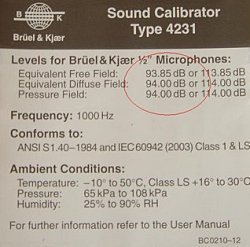
Ensuite, nous connectons le calibrateur au microphone et nous le mettons en marche. Nous voyons directement le signal sur le petit aperçu dans cette section. Il doit s’agir d’une onde sinusoïdale d’une fréquence de 1000 Hz. Comme toutes les courbes pondérées en fréquence sont référencées à 1000 Hz, il s’agit d’une fréquence très habituelle pour calibrer les microphones.
REMARQUE: Nous devons utiliser une fréquence d’échantillonnage de réglage dans Dewesoft d’au moins 5 kHz ou plus pour réussir l’étalonnage du son. Cela peut être modifié dans l’utilitaire de réglage de Dewesoft.
Après avoir vu que le son est correctement reconnu comme étant l’onde sinusoïdale à 1000 Hz, nous pouvons appuyer sur le bouton Calibrer pour effectuer un étalonnage. Le module sonore calculera la sensibilité du microphone à partir de l’amplitude de la FFT la plus élevée et de la valeur de référence.

La sensibilité sera directement corrigée dans la voie source et aucune mise à l’échelle analogique supplémentaire n’est donc nécessaire. Nous pouvons vérifier directement la sensibilité calibrée avec les informations figurant sur le certificat de calibrage.
Nous devons maintenant vérifier si l’étalonnage a réussi. Définissez un taux d’échantillonnage d’au moins 2 kS/s - nous recommandons 5 kS/s - et entrez l’analyse FFT (voir ->Analyse FFT). Réglez les options de FFT sur FiltreF lat top et le type d’échelle Y sur dB Bruit. Appuyez maintenant sur l’icône RMS pour afficher les valeurs RMS dans le graphique FFT. Allumez à nouveau votre calibrateur de microphone et les valeurs RMS devraient s’afficher à 94 dB.
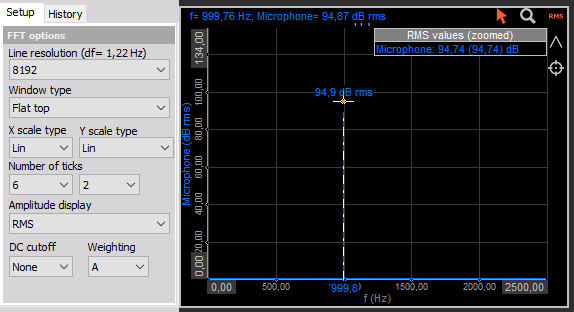
En cas de non-concordance, veuillez refaire l’étalonnage.